Vlookup을 사용해서 약자/약속어 변환하기
회사에서 근무하다보면 통상적으로 사용되는 약자가 있기 마련인데, 내부 커뮤니케이션을 할때는 아무 문제가 없지만, 이를 외부에 설명하거나 어떤 서식으로 만들 때에는 약자를 풀어서 쓰는 과정이 필요하다. 혹은 전문용어를 영어로 사용하다가 이를 외부에 가져갈 때도 한글로 변환하는 작업이 필요하다.
처음에는 일일히 손으로 변환을 했지만 시간이 지날수록 반복 작업에 지쳐서 약자를 등록하게 되엇다. 오늘은 Vlookup함수를 사용한 약자/약속어 변환에 대해서 설명하고자 한다.

2024.11.15 - [엑셀] - CONCATENATE 함수
CONCATENATE 함수
엑셀을 사용하다보면 두 개 이상의 셀을 하나로 합쳐서 정보를 제공해야할 때가 있다. 이때 사용하는 것이 concatenate 함수이다. 기본적인 함수의 사용방법은 아래와 같다. . =CONCATENATE(텍스트1, [
2findid.tistory.com
이전 글에서 concatenate함수를 사용해서 두개의 텍스트를 조합한 수술명을 제시하는 방법을 설명했다. 그런데, 이번에는 영어로 된 수술명을 어떻게 하면 한글로 바꿀 수 있을지에 대한 글이라고 보면 되겠다.
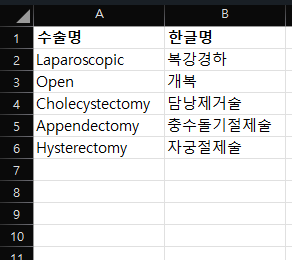
먼저 약자를 시트하나에다가 등록한다. 나는 sheet2에다가 등록하였다. 한번에 다 등록하려고 하면 일이 커지기 때문에 당일과 다음날 쓸정도만 등록해놓고, 그다음부터는 그때그때 추가하는 것을 권장한다. 나의 경우에는 2년정도 등록하니 약자가 300개가 넘어갔었다.
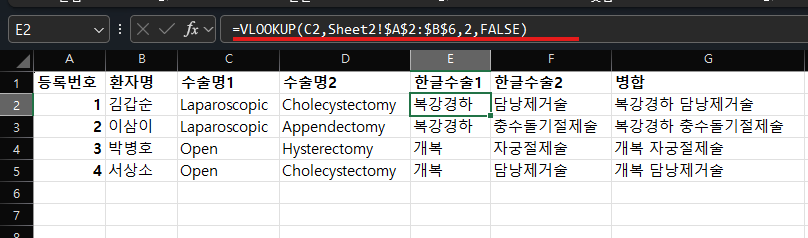
그 다음으로는 vlookup 함수를 사용해서 변환을 하면 된다. 함수에 대해서 설명하자면
=VLOOKUP(C2,Sheet2!$A$2:$B$6,2,FALSE)
C2는 찾아야 할 값
Sheet2!$A$2:$B$6는 테이블의 범위를 지정한 것이다. 이 양식을 복사해도 테이블의 범위는 변하지 않아야 하기 때문에 $를 이용하여 범위를 고정하였다.
다음으로 반환된 값이 2열에 존재하기 때문에 2를 기입하였고,
마지막으로 정확히 일치를 위해서 False를 기입하였다.
참고로 Vloopup함수에 대한 개괄적인 글은 이전에 아래와 같이 발행한 바가 있다.
2024.08.02 - [엑셀] - VLOOKUP 함수: 데이터 검색해서 자동으로 값 가져오기
VLOOKUP 함수: 데이터 검색해서 자동으로 값 가져오기
VLOOKUP은 'Vertical Lookup'의 약자로, 세로 방향으로 데이터를 검색하여 원하는 정보를 찾아주는 함수입니다. 오늘은 엑셀에서 가장 유용하고 많이 사용되는 함수 중 하나인 VLOOKUP에 대해 알아보겠습
2findid.tistory.com
간단하지만 유용한 두개의 함수를 조합해서 위와 같이 원하는 텍스트를 자동으로 가져오는 방법에 대해서 알아보았다. 개인적으로 업무에서 시간을 아주 단축해주었기 때문에 잘 활용하면 많은 분들에게 도움이 될 수 있을 것으로 생각한다.
| 엑셀 매크로로 자동번역기, 전문용어/약자변환기 만들기 (1) | 2024.11.18 |
|---|---|
| 엑셀 텍스트 나누기 (0) | 2024.11.17 |
| CONCATENATE 함수 (0) | 2024.11.15 |
| 엑셀 Len, Sum, Average 함수 (1) | 2024.11.14 |
| 엑셀 텍스트 추출함수 (Left, Right, Mid) (0) | 2024.11.13 |



댓글